
TwitterでYouTubeを共有して拡散しよう!動画リンクの埋め込み方法を解説
Contents[OPEN]
【Twitter】YouTube動画のリンク埋め込み!注意点は?
ここからは、実際にTwitterの投稿にYouTube動画のリンクを埋め込む前に、YouTube動画を埋め込む際の注意点なども紹介していきます。
まず前提としてTwitterでYouTube動画を投稿した後はしっかりと自分のツイートを確認しましょう。
URLの欠損や入れ違いなどで意図したYouTube動画のリンクを貼れていないと思わぬトラブルに見舞われるかもしれません。
サムネイルはブラウザ版でしか見られない
YouTube動画をツイートしてフォロワーに表示されるTwitterの画面についてですがタイムライン上にサムネイルが表示されるのはブラウザ版のみになります。
スマホやタブレットのタイムライン上ではYouTube動画のURLのみ表示されるということを把握しておきましょう!
もしスマホやタブレットでツイートを見るフォロワーにもサムネイルを見せたい場合は、別途、サムネイル画像を埋め込んでツイートする必要があります。
ちなみにスマホ、タブレットでもツイートをタップして詳細表示をすればYouTube動画のサムネイルが表示されます。
自動投稿機能は終了
自分のYouTubeチャンネルで動画作成を行っている人の中にはYouTubeで動画を公開したときに自動的にYouTube動画のリンクを貼ったツイートをしてくれる機能があればいいなと思った方もいるのではないでしょうか?
以前はYouTubeの公式で動画投稿の際に自動的にTwitterでツイートしてくれる機能があったようですが2019年1月に廃止され、現在は使用できなくなっています。
動画公開後にフォロワーに共有したい場合は手動でツイートをしましょう。
ちなみにYouTube公式によりますと自動投稿機能を利用するより手動でツイートした時の方が動画の再生数が多いそうです!
少し面倒かもしれませんが動画のおすすめポイントや動画を作った時の苦労など気持ちを添えた方が、フォロワーを惹きつけられるようです。
【Twitter】YouTube動画のリンクを埋め込みする方法
ここからは実際にTwitterのツイートにYouTube動画のリンクを埋め込む方法を紹介していきます。
普段Twitterを使っている方にとっては特に難しい操作はないので、一つ一つ確認していきましょう!
PCの場合・投稿にURLを貼り付け
一番オーソドックスな方法としてYouTube動画のURLをコピーしてツイートに貼り付けるという方法があります。
まずは共有したいYouTube動画を表示して動画のURLをコピーします。このときURLの保存方法は2つあります。
1つ目は画面上部にあるURLを選択してコピーする方法です。
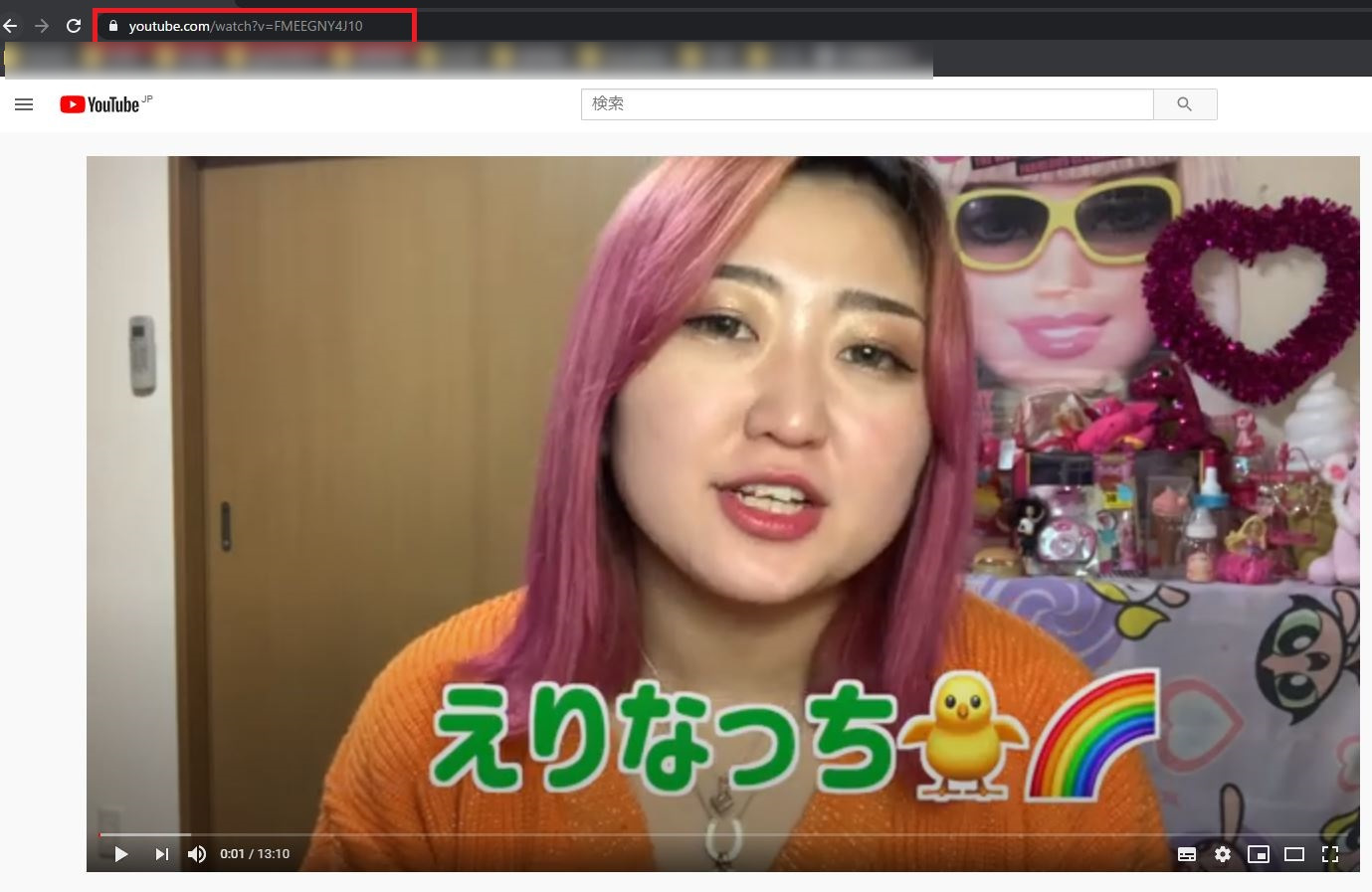
2つ目は動画の範囲内で右クリックして表示される「動画のURLをコピー」をクリックする方法です。
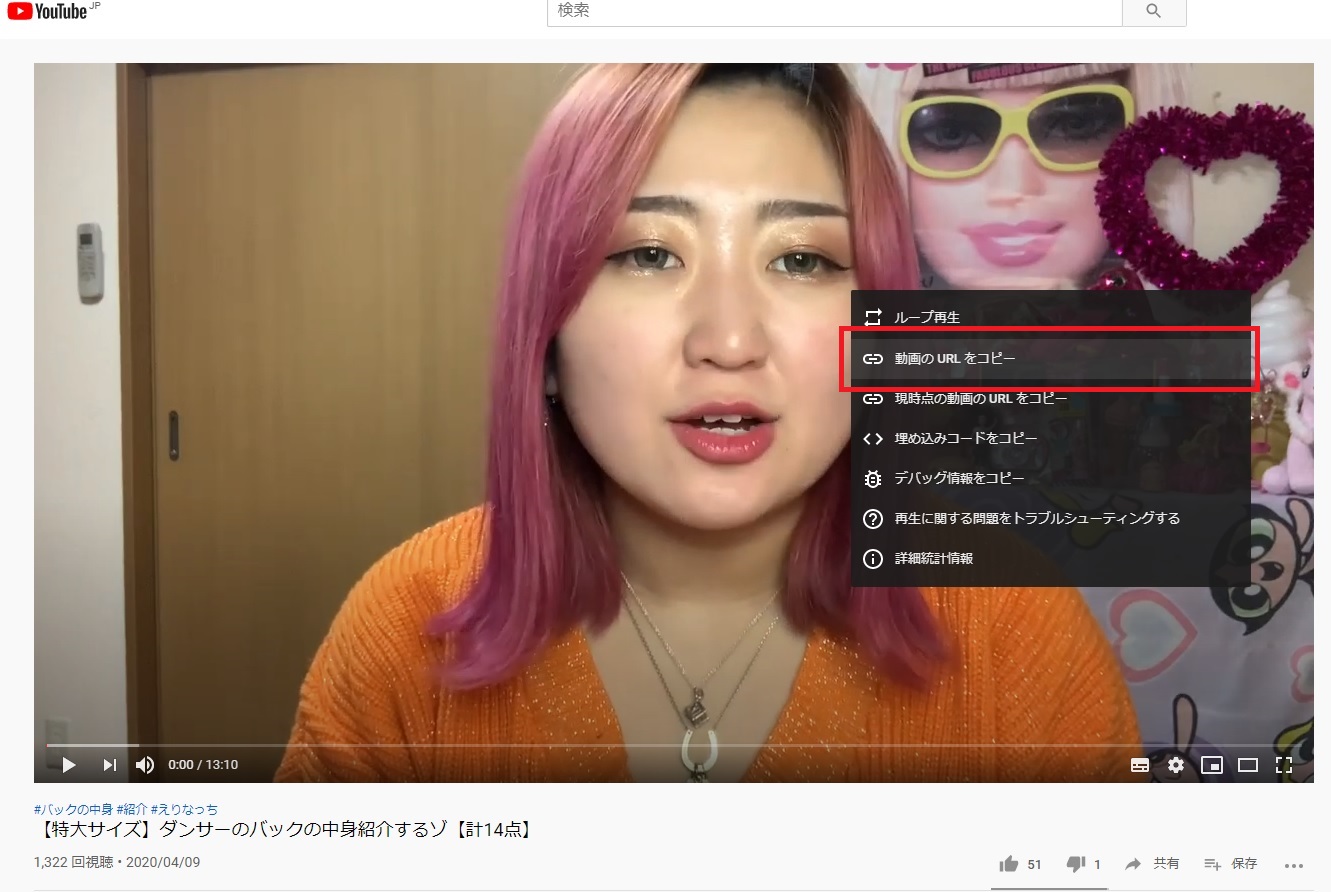
どちらの方法でも動画のURLをコピーできますのでお好みの方法を選んでください。
URLをコピーしたらTwitterにて新規ツイートを行います。
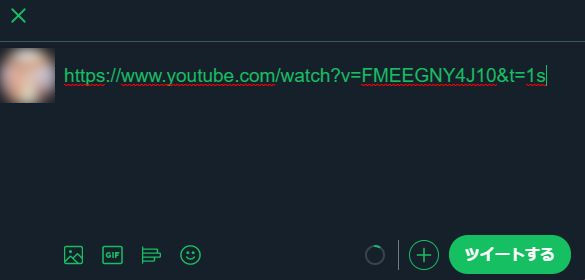
先ほどのURLを貼り付けるだけでYouTube動画のリンクを埋め込むことができます。動画だけ送信するのでもいいですが動画に関するコメントを記載しておくと親切ですね。
スマホの場合・YouTubeアプリから共有
続いてiPhoneやAndroidスマホでYouTubeアプリを開いている状態から動画を共有する方法を紹介します。アプリから共有する方法ならよりスムーズに共有できますね。
YouTubeアプリで共有したい動画を表示します、動画タイトルの下部に「評価ボタン」「保存」「報告」などありますがその中で「共有」をタップします。
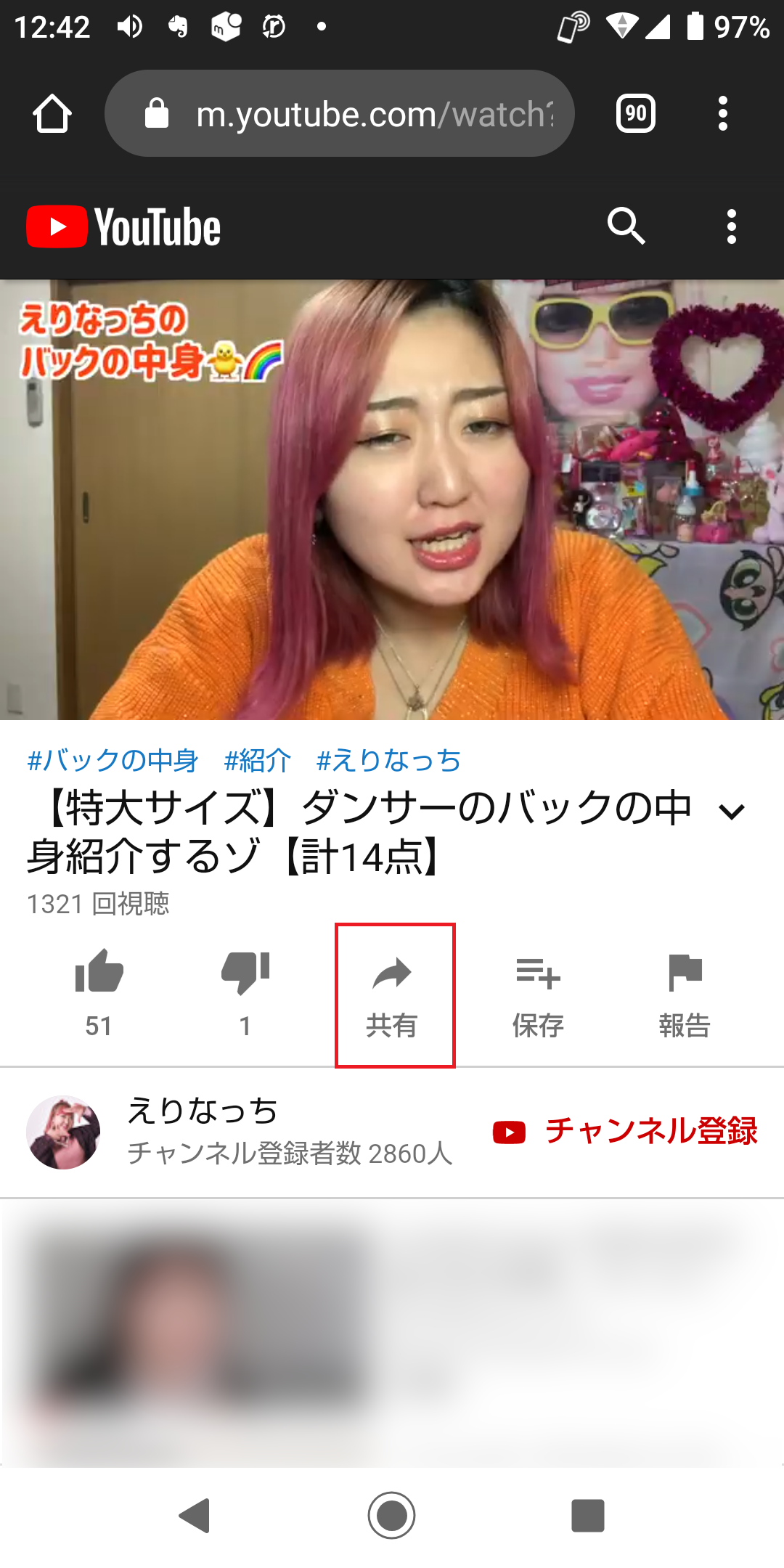
様々なアイコンが表示されるのでTwitterのマークに「ツイート」と書いてあるアイコンをタップします。
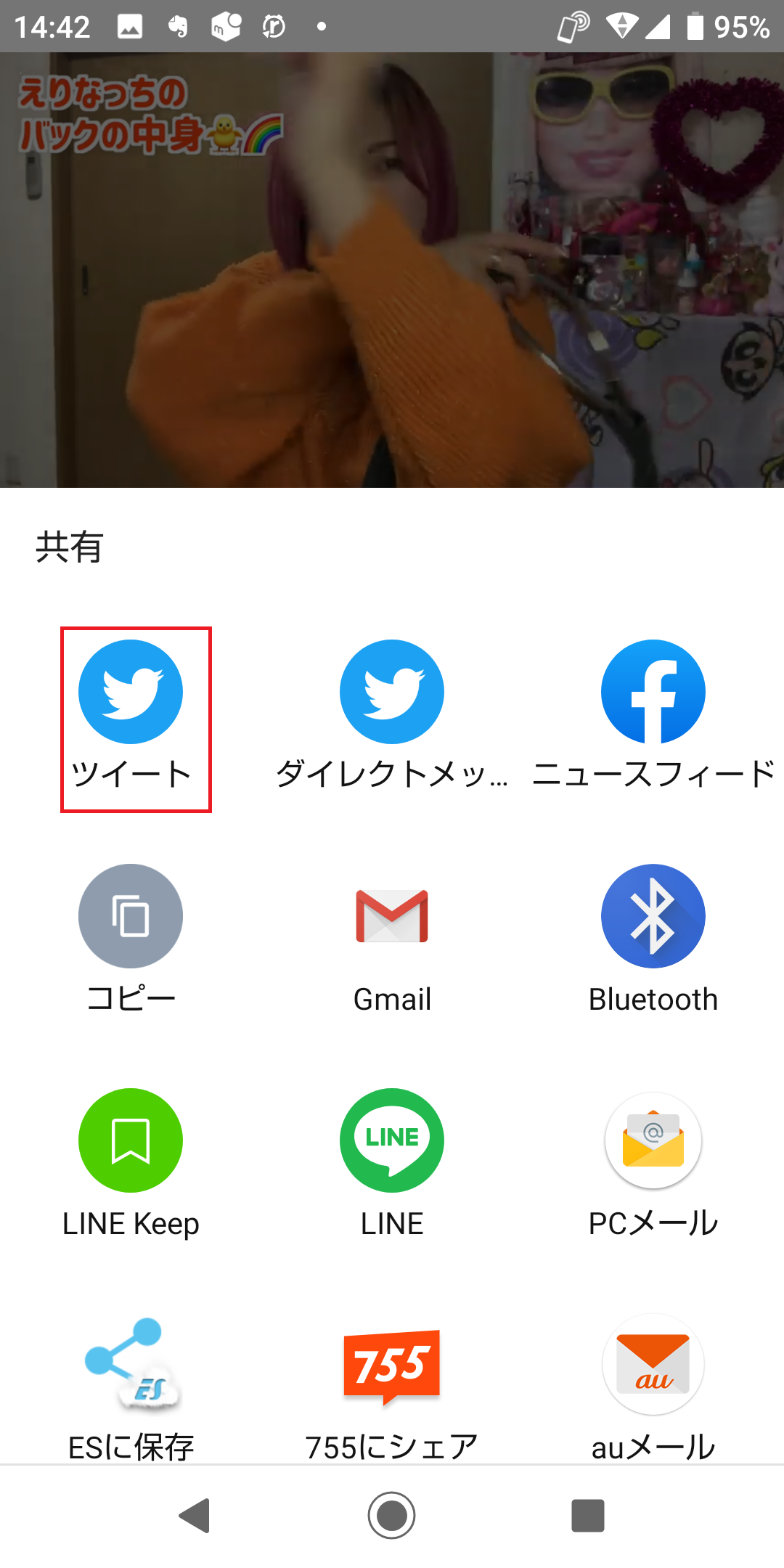
Twitterの投稿画面に切り替わるので「ツイートする」をタップすればYouTube動画のリンクを埋め込んだツイートができます。
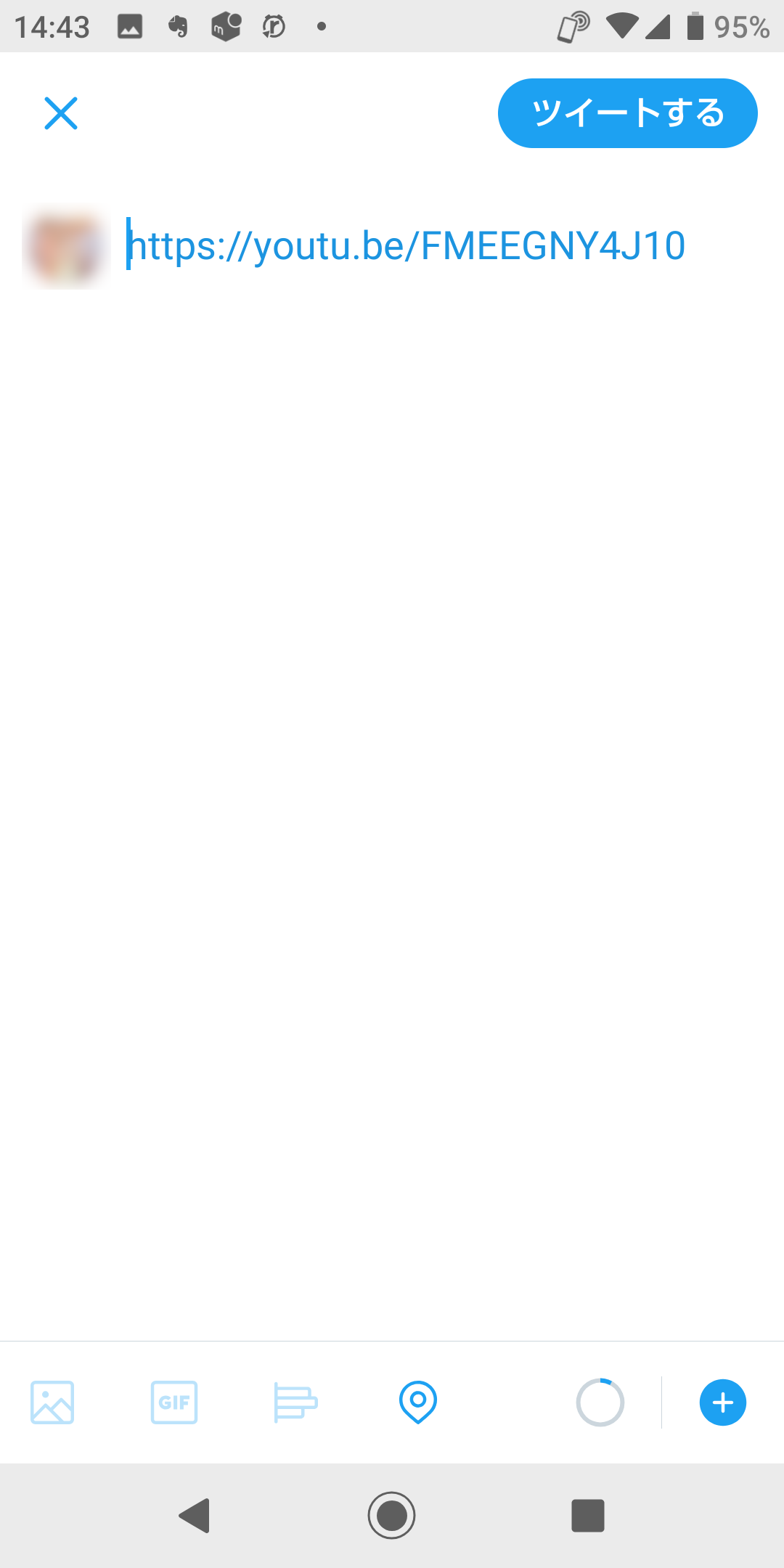
このままツイートをしてもYouTube動画の共有はできるのですがリンクの上に動画についての説明文やコメントを入れた方がいいかもしれません。
動画についての説明文やコメントなど記載されている方がフォロワーに伝わりやすいですし親切ですね!
投稿したツイートを表示することサムネイルが表示されてサムネイルをタップすればYouTube動画を見ることができます!